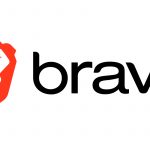Als ich vor 10 Jahren die ersten Versuche einer Online-Umgebung gesehen habe, die grossmundig versprach keine lokalen Programme mehr zu brauchen war ich etwas…na ja…sagen wir mal wenig berauscht von dem Ergebnis. Es gab mal Ansätze virtuelle Desktops im Netz als Ersatz für den heimischen Desktop zu nutzen. Davor hat man aber irgendwie schnell wieder Abstand genommen. Zu sehr hängt man dann doch an den eigenen Dateien, zu sehr waren die Online-Tools in ihrem Funktionsumfang eingeschränkt. Doch Zeiten ändern sich. Heutzutage stehen die Online-Tools ihren installierten Pendants kaum noch in irgendwas nach. Gerade der Vorreiter für Cloud-Services Google hat über die Jahre sein Angebot an Cloud basierten Services massiv ausgebaut. Seine Online-Version von Microsoft Office hat inzwischen immer mehr Freunde gefunden. Aber auch Spezialsoftware, die es früher für teuer Geld nur als Desktop Versionen gab, sind heute for free im Netz als Tools erhältlich. Grund genug sich einmal genauer mit dieser Materie zu beschäftigen. Es heutzutage gerade für Startups möglich komplett ins Netz mit ihren Arbeitstools zu gehen. Die Vorteile liegen dabei auf der Hand:
- Keine aufwändige eigene Servertechnologie
- Immer gesicherte DatenImmer gesicherte Daten
- kollaboratives Arbeiten
Wie man verschiedene Tools aus dem Web zu einer effektiven Arbeitsumgebung kombinieren kann, zeigt die folgende Auflistung.
Die Kommando-Zentrale
Wie auch ein stationärer Rechner, braucht es für ein Online System einen Startpunkt. Momentum ist eine Webplattform, die aus deinem Browser-Tab einen Überblick über wichtige ToDos und Links machst, die man sonst in der Favoriten-Liste verlieren würde. Hier kann man sich seine wichtigsten Bookmarks genauso hinterlegen, wie seine ToDos, die es noch zu bearbeiten gilt.
Outlook.com E-Mail und Terminverwaltung like the Pro´s
Über Microsoft konnte man jahrelang sich einfach nur aufregen. Bugs im Betriebssystem, Bugs in der Software, Datenkrake oder überteuerte Software….nein, an Microsoft Produkten hatte man nicht wirklich viel Spass. Ich weiss das, war ich doch auch in der Front gegen den Riesen aus Redmond. Aber irgendwas scheint sich geändert zu haben. Irgendwer scheint sich in Redmond tatsächlich mal Gedanken gemacht zu haben, was man als User eigentlich so braucht, und was Verbraucher so wollen. Jedenfalls hat seit Windows 7 mein Wohlwollen gegenüber Microsoft stetig zugenommen. Die Produkte wurden besser und bedienungsfreundlicher…und seit Google mit seinen Services mehr und mehr Use auf seine Seite gezogen hat, scheint auch dort jemandem ein Licht aufgegangen zu sein, dass man so nicht wirklich weiter kommt. Also hat man auch bei Microsoft die Could als Ort für seine Services erkannt und seine Flagschiffe nach und nach dorthin umgeshifted. Am Positivesten aufgefallen ist das bei Outlook. Nicht nur weil ich von beruflich natürlich mit Outlook arbeite. Aber das man der Outlook Client über Outlook.com auch als Privatanwender kostenfrei nutzen kann (mit Werbeeinblendung rechts…aber wen stört die grossartig), war schon ein Grund mir diese Version genauer anzuschauen. Und durch die Integration von Google-Mailkonten in Outlook stand nicht gross die Frage im Raum, ob man nicht einfach den Platzvorteil von Google nicht mit der angenehmen Oberfläche von Outlook kombinieren sollte. Denn wenn etwas der Google Mail Client nicht ist, dann User freundlich. Das Kann Microsoft seit je her besser.
Zusätzlich zu der Oberfläche lassen sich eine Vielzahl von Produktivitäts-Tools in diesen Client einbinden, ohne grosse Installationen vornehmen zu müssen. Ob Trello, Wunderlist oder Paypal…die Liste an Produktivitäts-Tools ist so riesig, dass ich noch nicht ans Ende der Liste bis dato gescrollt habe.
Wer schon mit Outlook gearbeitet hat, wird hier keine merklichen Einschränkungen vorfinden. Daher ist Outlook.com für die E-Mail Kommunikation die beste Wahl, wenn es um Übersichtlichkeit und Benutzerfreundlichkeit geht….und weil Office ja nicht nur aus Outlook besteht, hat Microsoft auch gleich sein komplettes Office Small mit ins Web gestellt.
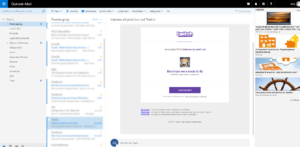
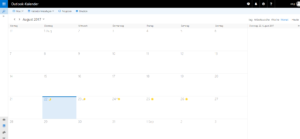

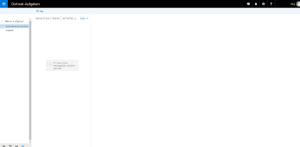
- Gewohntes Arbeitsumfeld
- Viele Add-Ins für das Thema Produktivität
- Umfangreiche Importfunktionen für externe E-Mail Adressen
- Übersichtlich
- Intervall in dem Mails abgerufen werden ist etwas lang
- große Werbefläche rechts
MS Office, der Klassiker
Es gibt wohl kaum jemand, der im professionellen Umfeld eine Alternative zu MS-Office nutzt. Zwar hat Apple mit seiner Office-Suite inzwischen einen eine “schöne” Alternative offline am Start, aber online ist da nicht viel zu sehen. Es gibt noch diverse andere Anbieter für Online Bürosoftware (z.B. ZOHO oder Google), aber MS-Word ist MS-Word. Jeder kennt es, und jeder hat damit schon gearbeitet. Und Office 2016 in seiner Form gibt es auch online und kostenfrei, wenn man sich ein Outlook.com Konto erstellt. Auf viele Funktionen muss man nicht verzichten, wenn man die Online-Version von Microsoft nutzt. Gearbeitet wird in der Microsoft eigenen Cloud. Zwar stehen auch hier “nur” die 5 GB an Platz zur Verfügung die auch mit den Mails geteilt werden müssen, aber das ist auch so das einzig wirkliche Manko das die Registrierung bei Microsoft mit sich bringt. 5 GB klingt erstmal nicht wenig, aber wenn ich mein Postfach in der Firma anschaue (nach nur einem Jahr) dann sind 5 GB eigentlich nichts. Wenn man jetzt noch fleißig Rechnungen und Angebote und andere Papiere schreibt, wird man mit den 5 GB schnell an seine Grenzen kommen. Ansonsten steht einem aber die vertraute Umgebung von Office zur Verfügung.
Neben den “Klassikern” Word, Excel und Powerpoint bringt Outlook.com noch die folgenden Tools mit:
- OneNote
- Kontakte (Adressbuch)
- OneDrive (Cloudspeicher für deine Daten halt wie Dropbox oder Google Drive)
- Aufgaben (die nicht so dolle Version von Wunderlist)
- Sway (Online Webseiten basteln und hosten auf Microsoft Speicherplatz)
- Skype Integration !!! Die beste Integration die man sich wünschen kann)
- Bing (na ja, sieht eher aus wie eine Verzweiflungstat…oder nutzt jemand ernsthaft Bing???)
- MSN (Nachrichtenportal….aber eher ein schlechtes)
- Flow (hab ich bis heute nicht wirklich verstanden, was man damit machen kann)
Alles in Allem also eine recht umfangreiche Sammlung an Office-Tools, mit denen man sein tägliches Tun an Bürokommunikation ohne Probleme bewältigen kann.
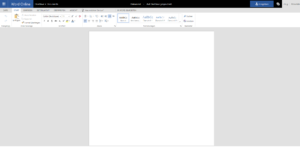



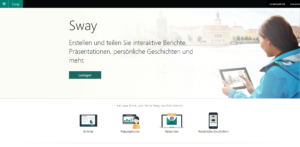
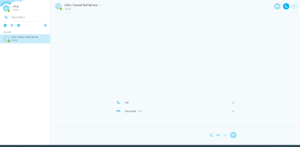
- Vertraute Umgebung
- Alle “normal” genutzten Funktionen stehen auch in der Online-Version zur Verfügung
- Gespeichert werden kann so nur in der Cloud
- Limitierte Anzahl von Schriften (nix Google Font-Integration)
Google Docs, die Alternative
Wohl einer der Gründe für Microsoft sein Office-Paket ins Netz zu stellen dürfte Googles freie Office Suite “Google Docs” sein. Mit den Basic Features wie:
- Textbearbeitung
- Tabellenkalkulation
- Präsentationssoftware
- Aufgabenverwaltung
hat sich Google mächtig in die Sphäre von Microsoft gewagt und dieses Service konsequent ausgebaut. Besonders angenehm aus eigener Anwendung ist die super einfache Verknüpfung mehrerer Google Docs und dem entsprechenden Datenaustausch. Da hat Google echt ein sauberes Stück Arbeit geleistet. Leider haben sie auch hier (wie bei Google Mail) es irgendwie nicht so auf die Reihe bekommen mal ein schöneres User Interface zu zaubern. Das kann Angesichts der schieren Entwicklungs Power von Google eigentlich nicht so schwer sein. Dennoch, wenn es ums Interface geht schlägt Microsoft Google auf der ganzen Linie.
Dafür punktet Google an anderer Stelle: Platz. Google bietet seinen Kunden satte 15 GB Platz für ihre Daten (im Vergleich zu den 5 GB von Microsoft). Aber auch das Thema Bilder (die bei Microsoft zählt das auch als Datenspeicher, während Google schlicht den unschlagbaren Service Bilder bis 2000px breite for free zu hosten in unlimitierter Form.) Gut, da könnte man nun anderweitig argumentieren, aber dazu später noch.
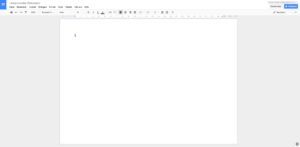


- 3x soviel Speicherplatz als Microsoft
- Verschiendene Add-Ons von Drittanbietern
- Einfaches Verknüpfen von verschiedenen Datenquellen auf Google Drive
- Unlimitierter Bildupload (bei 2000px maximale Breite)
- Zugriff auf die Google Fonts
- Nicht ganz so schöne Oberfläche, wie bei MS Office
- Powerpoint Alternative eingeschränkt in ihrem Umfang im Vergleich zu MS-Powerpoint
Loom, für den Screencast zwischendurch

“Ein Bild sagt sagt mehr als 1000 Worte” ist nicht nur eine Redensart, und manchmal sagt ein Video mehr aus, als die Vorstellungskraft des Gegenübers herauszufordern. Bis dato hatte ich immer Screen-O-Matic als Tool genutzt, wenn ich mal “schnell” etwas für Kunden screenen wollte. Aber mit Loom hat man eine Alternative, die noch eine Spur einfacher zu bedienen und ist.
Nach der Registrierung installiert man sich die Chrome-Extension und kann jederzeit mit der Aufzeichnung starten. Keine großen Einstellungen sind notwendig…eigentlich drück man direkt den Startknopf und kann loslegen. Nachdem man seinen Screencast beendet hat ist das Video auf der Online-Plattform verfügbar. Man kann entweder das Video hier noch mit einer kurzen Beschreibung versehen und dann den Link teilen, oder das Video downloaden.
Einen Vorteil bietet lustiger Weise die Einschränkung die Freeuser haben. Videos sind 7 Tage nach Erstellung nicht mehr verfügbar. Das ist wie ein eingebauter Timer. Eigentlich sehr praktisch (ob das im Sinne der Erfinder war?!?!)
- Unkompliziertes Screencasten
- Einfache Sharefunktion
- Videos sind nach 7 Tagen nicht erreichbar
- Kein Mousetracking / Interaktion
Mit Gantter einfach und schnell Projektpläne erstellen

Was braucht der geneigte Projektmanager noch so für seinen tägliches Arbeiten? Timings! Kein Projekt funktioniert so gut, wie welche, die ein sauberes Timing haben. Ich kann bis heute noch nicht nachvollziehen, wie Excel für Projekttimings benutzt werden kann. Unflexibel, statisch, häßlich….mir fallen einige Adjektive ein, die mir bei Tabellenkalkulation für Timings einfallen. Dabei muß es doch nicht immer gleich Merlin oder MS-Projekt sein (die auch by the way nicht ganz so billig sind). Aber für ein Basic Timing, schnell erstellt und schnell und unkompliziert bearbeitet gibt es auch im Web kostenlosen Support in Form von Gantter.
Mit Gantter lassen sich Gant-Diagramme und Projektpläne recht leicht und ohne großartige Vorkenntnisse erstellen. Ok, fair deal, die Usability ist an manchen Stellen “verbesserungsbedürftig”, aber so lange man keine Projektpläne in der größe von mehreren DIN A3 Blättern erstellen möchte ist das auch soweit ok. Auch die initaiale Erstellung eines Projektplans erweist sich ab und als etwas zeitintensiver als bei den kommerziellen Programmen….aber irgendwo muss man halt Einschränkungen in Kauf nehmen.
- Leichte Bedienung
- Abspeichern auf Google Drive möglich
- Kollaboratives Arbeiten möglich
- Manche Arbeitsschritte sind nicht optimal von der Usability
- Ausdrucken als PDF ist ein Krampf (Empfehlung es lieber als PNG zu exportieren)
Videokonferenzen per Hangout

Das Telefon als solches kann so manche E-Mail sparen…das ist schon immer ein sehr guter Ratschlag gewesen. Aber wir sind im Jahr 2017 und manchmal ist sich in die Augen schauen noch hilfreicher als das Telefonat. Gerade wenn es darum geht Dinge gemeinsam zu besprechen. Zwar kann man immer noch seine Präsentation dem Anderen schicken und dann zum Telefonhörer greifen, aber besser ist es doch gemeinsam auf die gleiche Datei zu schauen. Professionelle Tools für GoTo-Meeting, Skype Business oder BlueJeans-Konferenz sind hierfür die erste Wahl im Job, aber Google Hangouts erfüllen in diesem Sinne den gleichen Zweck, zumal Google hier ein sehr mächtiges Tool kostenfrei bereitstellt.
Neben der “klassischen Videotelefonie” kann man mit Hangouts auch wunderbar den Bildschirm teilen und so Präsentationen oder andere Dinge gemeinsam sich anschauen und besprechen. Aber (sofern es die Firewall zulässt) Dateien verschicken klappt irgendwie nicht so richtig. Also zumindest bei mir sind die Upload-Geschwindigkeiten trotz 120 Mbit Leitung und einem 10 Mbit Upload unterirdisch lahm. Also dieses Feature kann ich nicht so wirklich empfehlen…aber es mag vielleicht auch ne persönliche Sache sein.
- kostenlos
- Bildschirm teilen
- Datentransfer so la la
Fazit
Erfahrungsgemäß ist es egal, ob man kommerzielle oder kostenlose Software einsetzen will. Der entscheidende Punkt ist die richtige Kombination und der Wille gewisse Einschränkungen in Kauf zu nehmen. Man kann mit kostenloser Software seinen Arbeitsalltag effektiver gestalten, wenn man weiß wo sich die Tools befinden, die man braucht und ein wenig Geduld bei der Suche.
Noch ein Wort zum Thema Datenschutz
Datenschutz ist natürlich ein Thema, sobald man in die Cloud geht. Gerade Firmen wie Google und Microsoft sind keine Samariter. Jeder der denkt das diese Firmen (oder auch die Firmen die ich hier in diesem Artikel genannt habe) das man hier diese Tools gänzlich umsonst zur Verfügung stellt, glaubt auch noch an den Weihnachtsmann. Man bezahlt. Nicht mit Geld, aber mit seinen Daten…mit seinen Gewohnheiten…mit seiner Arbeitsweise. All das wird mit Sicherheit im Hintergrund getracked. Was ich nicht glaube ist das diese Firmen sich direkt Zugriff auf deine Daten verschaffen. Das dürfen Sie zum einen nicht (weil Gesetzt und eigene Verpflichtung), zum Anderen hätten diese Firmen, wenn sowas rauskommt, ein riesen großes Image Problem…gerade die kleinen Firmen könnten ihren Laden danach direkt dicht machen.
Aber als Nutzer der Services wird man mit Sicherheit getracked und analysiert. Und was mit diesen Daten passiert…I don t know. Hoffentlich nichts böses #dontdoanythingevil